电脑怎么重装系统,电脑怎么重装系统win10
发布时间:2023-03-21 14:52:28
电脑怎么重装系统?若你问到这个问题,小编会毫不思索地告诉你,重装系统用u盘启动盘。所谓u盘启动盘,就是将u盘通过制作工具变为启动盘,在电脑系统崩溃,或者有疑难杂症的时候使用特殊的启动方法将其设置为开机首选项,进入winpe进行重新系统。接下来,小编就以win10作为例子,跟大家分享下电脑怎么重装系统。

电脑怎么重装系统
一、制作u盘启动盘
1、在电脑店官网中,切换到下载中心,点击【立即下载】,即可下载电脑店,这一制作启动盘所需的工具。
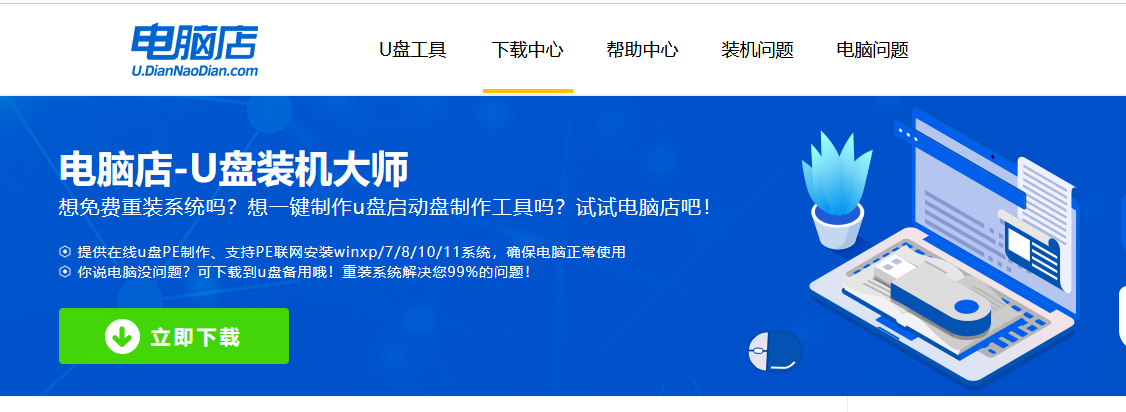
2、下载后解压,打开工具,插入u盘连接电脑。
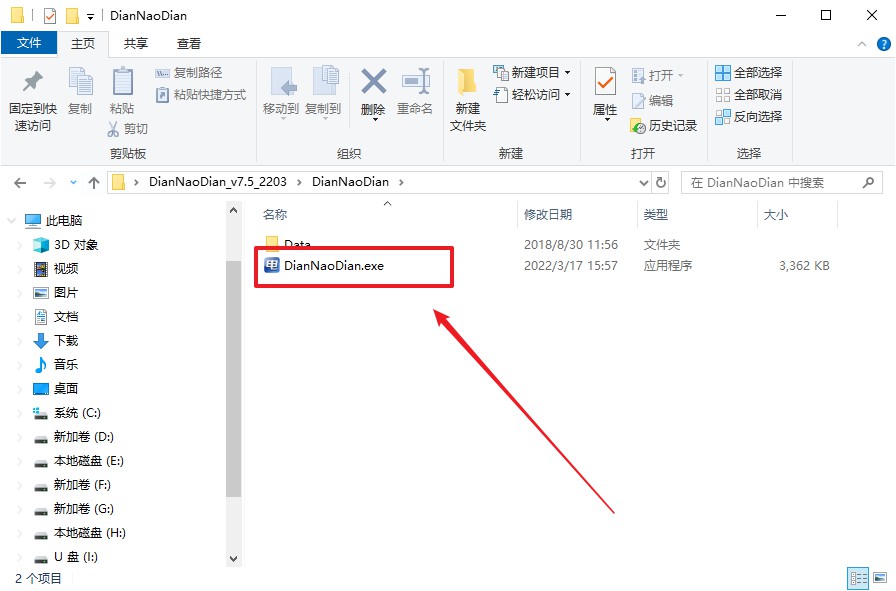
3、默认设置,点击【全新制作】。
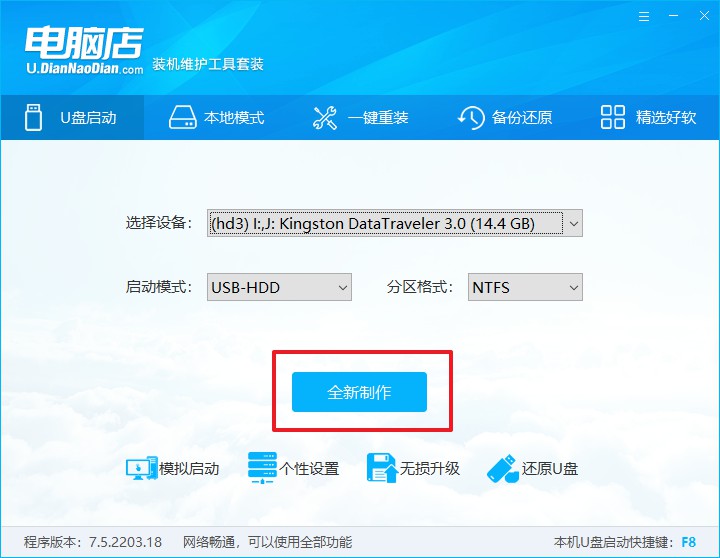
4、u盘启动盘制作完毕后,电脑会弹出提示框弹出,你可以点击【是】查看教程,也可以点击【否】关闭页面。
二、设置u盘启动
1、在电脑店官网首页查询u盘启动快捷键,如下图所示:
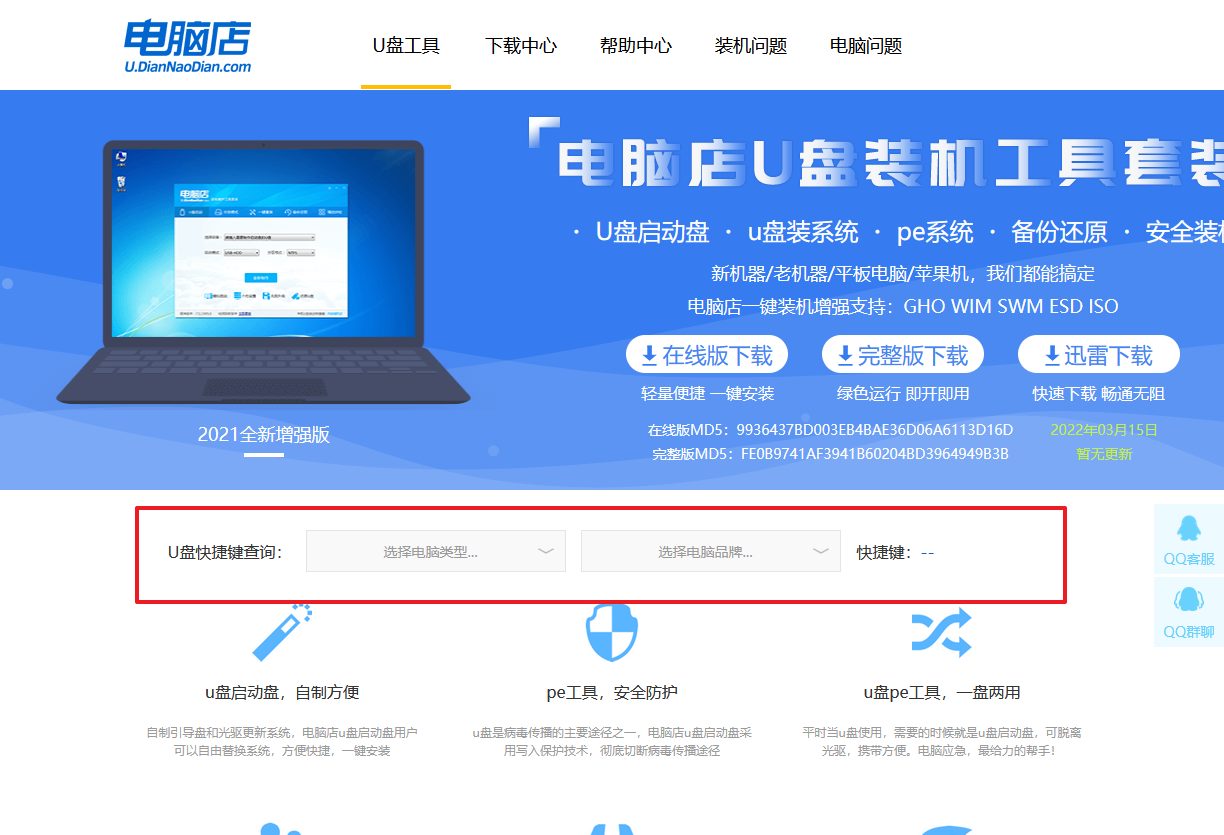
2、u盘插入电脑,重启后需要快速按下快捷键,建议重复按多几次。
3、在窗口中,移动光标选择u盘启动为第一启动项,之后按F10键保存并且重启电脑即可。
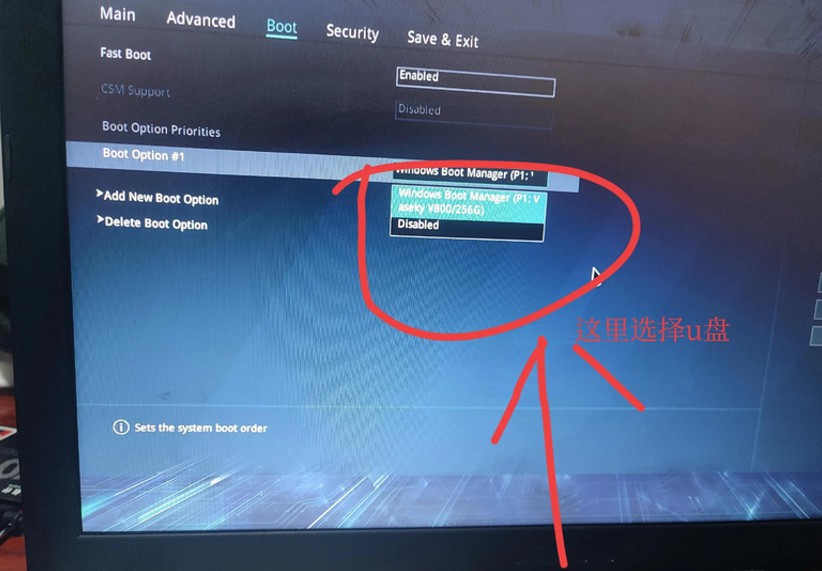
4、此时就会进入电脑店主菜单,选择【1】这一选项后回车。
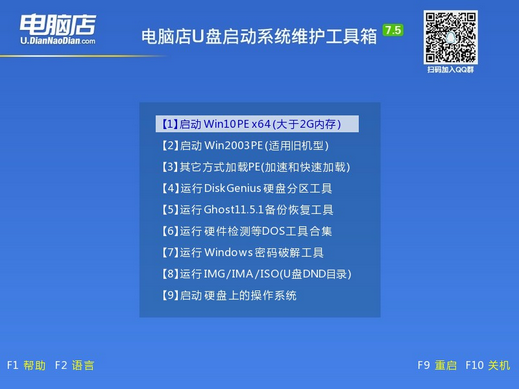
三、u盘装系统
1、设置完电脑店主菜单后进入winpe,找到并打开一键装机的软件。
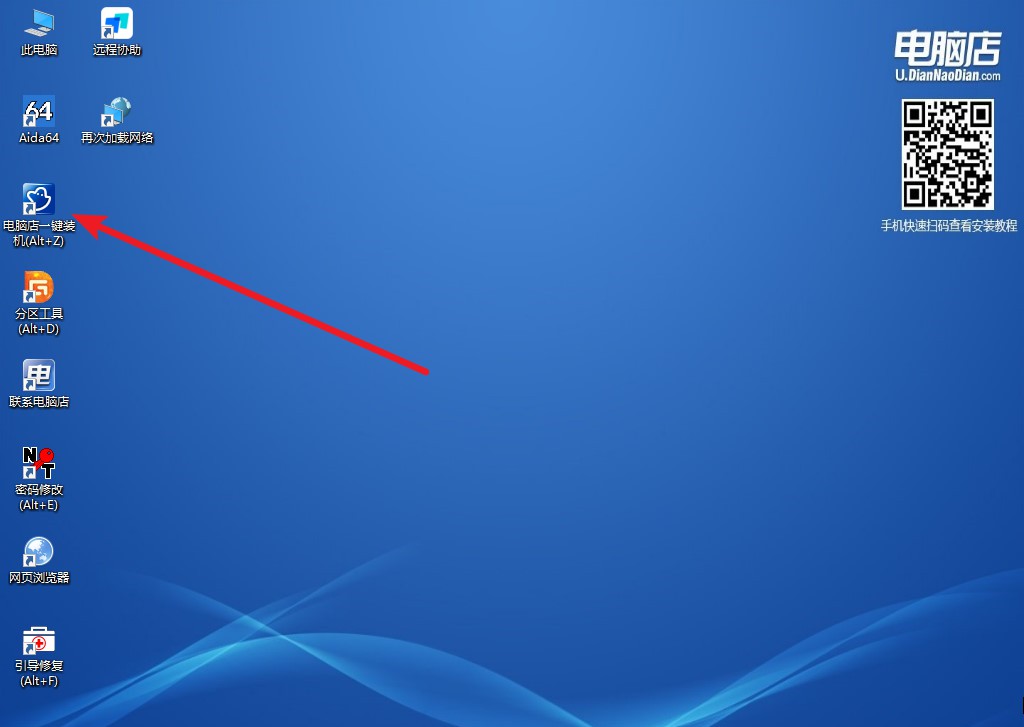
2、在界面中,根据提示完成重装前的设置,点击【执行】。
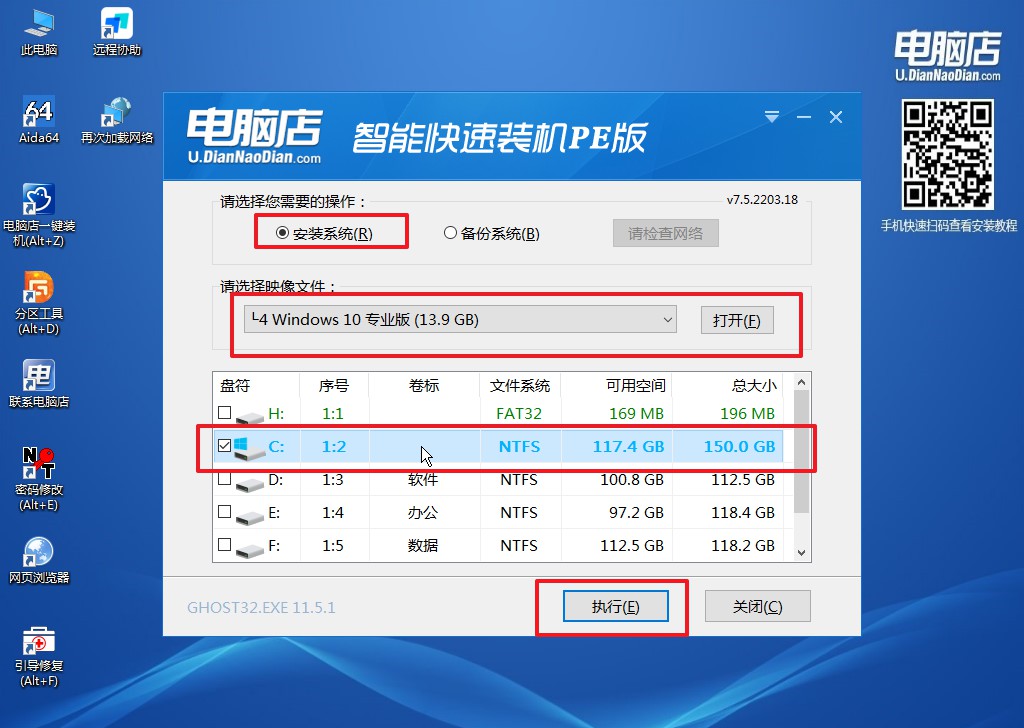
3、在还原窗口中,默认设置点击【是】。接着勾选【完成后重启】,等待安装即可。
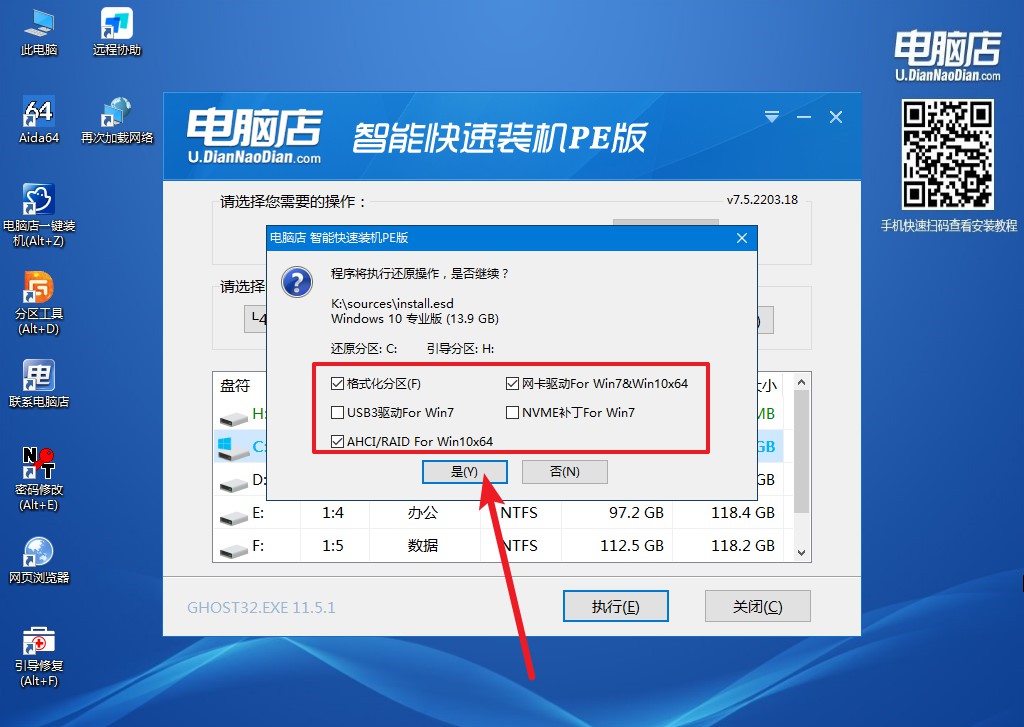
4、之后会重启电脑,我们稍等一会就可以进入win10系统了。
电脑怎么重装系统的教程到这就分享完了,你学会了吗?学会制作u盘启动盘,你不仅可以用它来安装系统,还可以在系统引导出问题的时候用来修复,系统无法进入的时候进pe备份重要数据等等。以上小编使用的是电脑店u盘启动盘,如果有不懂的地方,可以咨询技术客服哦!
责任编辑:电脑店

